Page History
...
| Expand | |||||||||||||||||||||||
|---|---|---|---|---|---|---|---|---|---|---|---|---|---|---|---|---|---|---|---|---|---|---|---|
| |||||||||||||||||||||||
Hier ist die Anleitung für Android Smartphones
Wenn ihr das so gemacht habt, sollte euer FC Wiesendangen Mailaccount auf eurem Smartphone verfügbar sein. Falls ihr weitere Informationen benötigt, bitte auf diesen Link klicken. https://faq.infomaniak.com/2427 |